使用perf工具分析程序性能
最近在对DDE进行性能优化,所以补习了一下linux下的各种分析工具的使用方法。
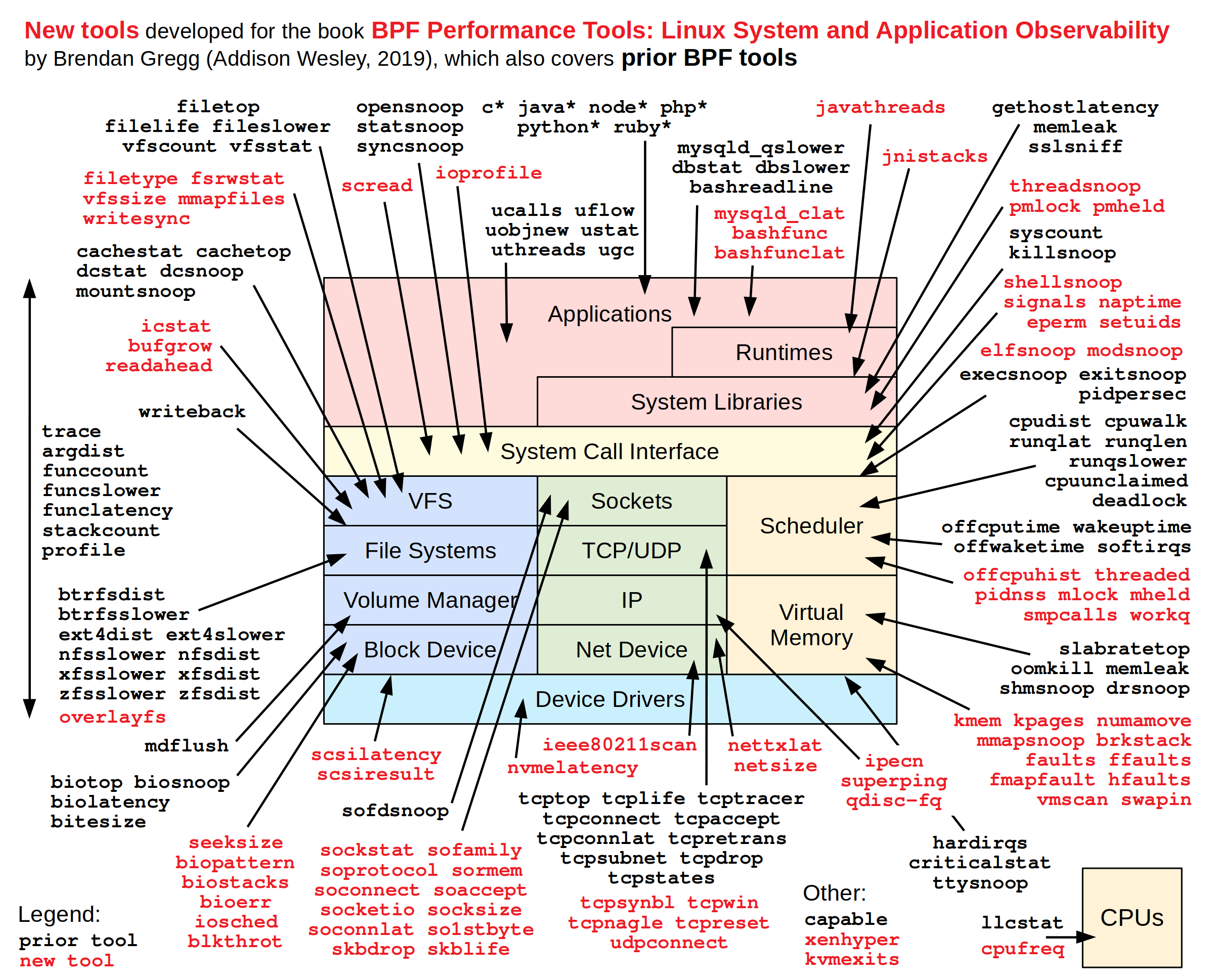
这张图是来自Brendan Gregg大佬提供的linux分析工具的应用场景,可以看出几乎包含了系统每个地方应该用什么工具去分析。
Linux Perf Tool
允许系统进行分析
为了能够正常分析,首先需要打开系统的调试功能,允许我们去对其他进程进行访问。
SysCtl
较新的Linux内核具有sysfs可调参数/proc/sys/kernel/perf_event_paranoid,该参数允许用户调整perf_events非root用户的可用功能,数量越大则越安全(相应地提供较少的功能):
1 | |
默认值是不允许获取任何信息,所以我们需要修改为1或者0,允许我们访问CPU的事件信息。
- 临时修改
执行命令向内核接口直接写入值。
1 | |
- 永久修改
使用sysctl来配置其值,创建/etc/sysctl.d/50_perf_event_paranoid.conf文件,并写入kernel.perf_event_paranoid=1,执行sysctl -p来刷新系统配置。
perf 采样
性能优化相关的三种类型的工具,一种是sampling类型的,即采样,这种工具就是不停“询问”程序在做什么,perf在我们使用的这种模式下就是 sampling模式,如果是追踪某些event,就工作在trace模式,实际上就是第二种类型的工具,这种工具主要依靠事件或者hook,程序在运行的过程中不停主动告诉工具它自己在做什么,比如 strace;第三种是 instrument 类型的,这种主要就是依赖编译器进行插桩,精确知道代码行级别的执行情况(参考gcc instrumentation )。
by hualet on deepin 15.7
我们通过perf record命令才对程序进行采样记录。
1 | |
命令介绍:
1 | |
perf可以直接启动一个程序进行分析,也可以使用-p参数指定一个pid进行采样。
查看 perf 的采样结果
当我们通过perf record完成采样以后,会在执行目录生成perf.data文件,此时我们就可以使用perf report命令对data文件进行数据分析了。
1 | |
perf report会自动打开当前目录下的perf.data文件,当然也可以在最后指定perf.data文件的路径。
perf report会根据–call-graph参数来生成不同的图,使用dwarf参数时会以函数调用栈的顺序来显示,使用这种方式可以方便的看出哪个函数执行的时间比较长,因为每次采样都能落到该函数上,也就意味着函数执行的时间非常长,再通过调用栈的深度来分析函数执行期间都在做什么事情。
hotspot火焰图
在命令行下查看函数调用不是特别方便,所以就有图形化的工具用来方便的查看perf工具的生成结果,其中使用比较友好的是kde开发的hotspot工具,该工具可以直接打开perf.data文件,并生成对应的火焰图,火焰图是函数调用的另一种表现形式,火焰越高,也就意味着调用栈越深,火焰越广,也就意味着函数执行的时间很长。